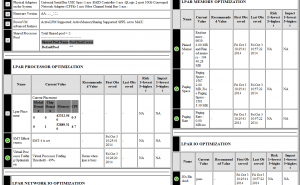VMware vSphere Client 6.0 предназначен для прямого подключения к хоста, но также поддерживает подключение к vCenter.
К моему сожалению, часть функционала не поддерживается:
Сеть:
- IPv6 support for ESX architecture, NFS 4.1 storage operations, iSCSI, guest OS customizations, virtual datacenters
- Multi-Instance TCP/IP stack and upgrade
- SR-IOV, LACP, Multicast support enhancements
- Opaque Networks
- Network I/O Control (NIOC v3)
- Open vSwitch (OVS) support
- Proxy switch autoscale capability
- Network DRS
- DRS anti-affinity rules
- vSphere vMotion across large geographical distances
- vSphere vMotion across vCenter Server systems
Подсистема хранения:
- AHCI SATA device support
- vFlash-DRS interoperability
- vFlash cache UI support
- Virtual SAN disk group management, Profile compatibility errors and warnings, storage policy based management, Default Profiles, Disk serviceability, Fault Domain isolation
- Storage DRS compatibility with vSphere Replication, Interoperability with Site Recovery Manager
- I/O Filters: Storage policy support
- NFS Client 4.1 with Kerberos
- Virtual Volumes in vCenter Server
- vCenter Server Storage Profiles
- Storage Management Views
Аппаратные функции:
- Intel vGPU
- AMD vGPU
- 2TB+ HDD VMDK
- 128 vCPUs for virtual machines with hardware versions earlier than version 10
- 32 Serial Ports for virtual machines with hardware versions earlier than version 10
- SVGA for virtual machines with hardware versions 10 and 11
- 255 PVSCI Devices
- VMCI Firewall
- Smart Card authentication
- SATA controller and hardware settings
- SR-IOV settings
- GPU 3D render and memory settings
- Tuning latency settings
- vSphere Flash Read Cache settings
- Nested hypervisor
- Fast checkpointing
- vCPU reference counters
- Ease and scheduled hardware upgrade
- Default compatibility level
Прочие функции:
- VMware Tools reporting and upgrade enhancements
- vCenter Server Linked Mode
- vCenter Server Service Status (Health-UI Extension)
- vCenter Server Hardware Status (CIM-Monitoring Extension)
- vCenter Server Performance Charts – Overview
- Simplify tuning for low latency workloads
- SMS for certificate management
- CIS runtime configuration
- CMS support firstbooting
- Performance charts integration with RAS
- Tagging enhancements
Хостовые функции:
- Deleted file reclamation
- Guest authorization
- Host profiles reference host independence
- Lockdown mode
Для использования вышеперечисленных функций необходимо самоотверженно пользоваться vSphere Web Client.
Информация взята из KB2109808.

 Смотрим на загрузку кластера и хостов в реальном времени, встаем на проблемные показатели и по маленькой стрелке вправо получаем пояснения по проблеме:
Смотрим на загрузку кластера и хостов в реальном времени, встаем на проблемные показатели и по маленькой стрелке вправо получаем пояснения по проблеме: